
Problem: Die Auflösung von Win10 kann nicht angepasst werden. In letzter Zeit sind viele Win10-Benutzer auf das Problem gestoßen, dass die Auflösung nicht angepasst werden kann, was zu einer abnormalen Bildschirmanzeige führt. Lösung: Um dieses Problem zu lösen, stellt der PHP-Editor Banana im Folgenden die Lösung im Detail vor. Dieses Tutorial führt Benutzer Schritt für Schritt durch die einfache Wiederherstellung der richtigen Auflösungseinstellungen.
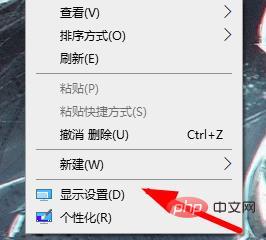 2. Gehen Sie dann wie im Bild gezeigt zu den „Erweiterten Anzeigeeinstellungen“.
2. Gehen Sie dann wie im Bild gezeigt zu den „Erweiterten Anzeigeeinstellungen“.
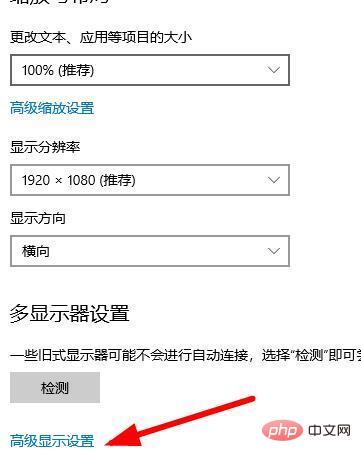 3. Gehen Sie auf dieser Seite nach unten, um die „Adaptereigenschaften“ Ihres aktuellen Monitors zu finden.
3. Gehen Sie auf dieser Seite nach unten, um die „Adaptereigenschaften“ Ihres aktuellen Monitors zu finden.
 4. Klicken Sie dann wie im Bild gezeigt auf die Schaltfläche „Eigenschaften“.
4. Klicken Sie dann wie im Bild gezeigt auf die Schaltfläche „Eigenschaften“.
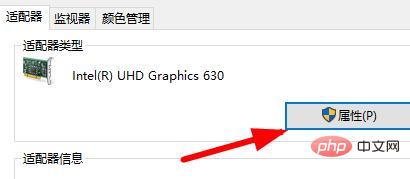 5. Klicken Sie dann oben auf „Treiber“.
5. Klicken Sie dann oben auf „Treiber“.
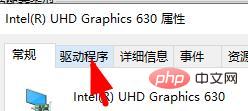 6. Wählen Sie „Treiber aktualisieren“ und dann „Automatisch nach Treiber suchen“ und warten Sie, bis die Installation abgeschlossen ist.
6. Wählen Sie „Treiber aktualisieren“ und dann „Automatisch nach Treiber suchen“ und warten Sie, bis die Installation abgeschlossen ist.
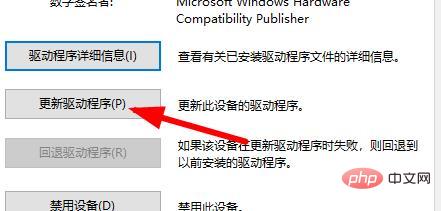
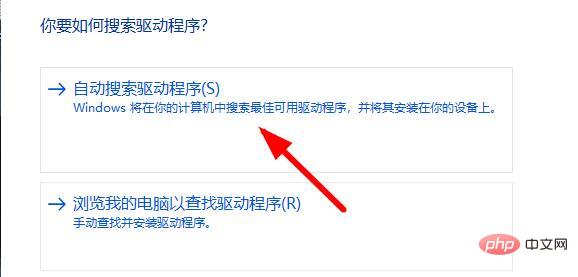 7. Zu diesem Zeitpunkt ist Ihre Auflösung nicht mehr grau und kann normal geändert werden.
7. Zu diesem Zeitpunkt ist Ihre Auflösung nicht mehr grau und kann normal geändert werden.
Das obige ist der detaillierte Inhalt vonWas tun, wenn die Auflösung des Windows 10-Computers gesperrt ist? So lösen Sie das Problem der gesperrten Windows 10-Auflösung. Für weitere Informationen folgen Sie bitte anderen verwandten Artikeln auf der PHP chinesischen Website!
 Der Win10-Bluetooth-Schalter fehlt
Der Win10-Bluetooth-Schalter fehlt
 Warum werden alle Symbole in der unteren rechten Ecke von Win10 angezeigt?
Warum werden alle Symbole in der unteren rechten Ecke von Win10 angezeigt?
 Der Unterschied zwischen Win10-Ruhezustand und Ruhezustand
Der Unterschied zwischen Win10-Ruhezustand und Ruhezustand
 Win10 pausiert Updates
Win10 pausiert Updates
 Was tun, wenn der Bluetooth-Schalter in Windows 10 fehlt?
Was tun, wenn der Bluetooth-Schalter in Windows 10 fehlt?
 Win10 stellt eine Verbindung zum freigegebenen Drucker her
Win10 stellt eine Verbindung zum freigegebenen Drucker her
 Bereinigen Sie den Müll in Win10
Bereinigen Sie den Müll in Win10
 So geben Sie den Drucker in Win10 frei
So geben Sie den Drucker in Win10 frei




